Desktop Video for Mac是一款运行在Mac平台上的Blackmagic产品,Desktop Video Mac版中包含了LiveKey、Multibridge Utility、Disk Speed Test和Media Express这一系列的产品,安装完成后支持采集和回放视频等功能。

Desktop Video Mac版安装教程
下载并打开Desktop Video安装包后,双击安装包进行安装默认即可,如下图:
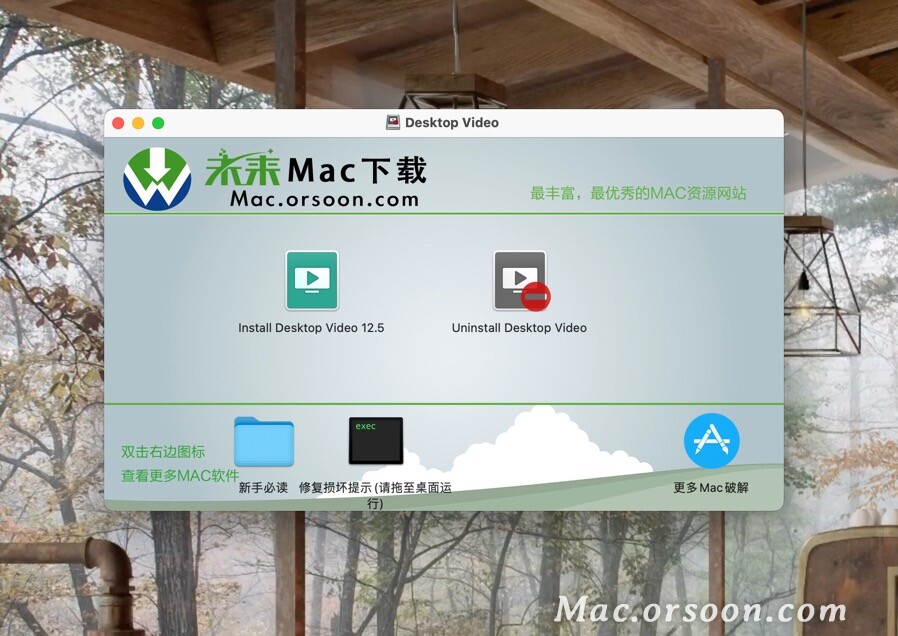
Desktop Video for Mac官方介绍
Desktop Video,设置您的Blackmagic硬件。
Desktop Video for Mac包括驱动、插件以及Blackmagic Desktop Video Utility和用于快速采集和输出的Media Express 等应用程序。Blackmagic Desktop Video软件可与UltraStudio、DeckLink、Intensity或 Teranex硬件结合使用。
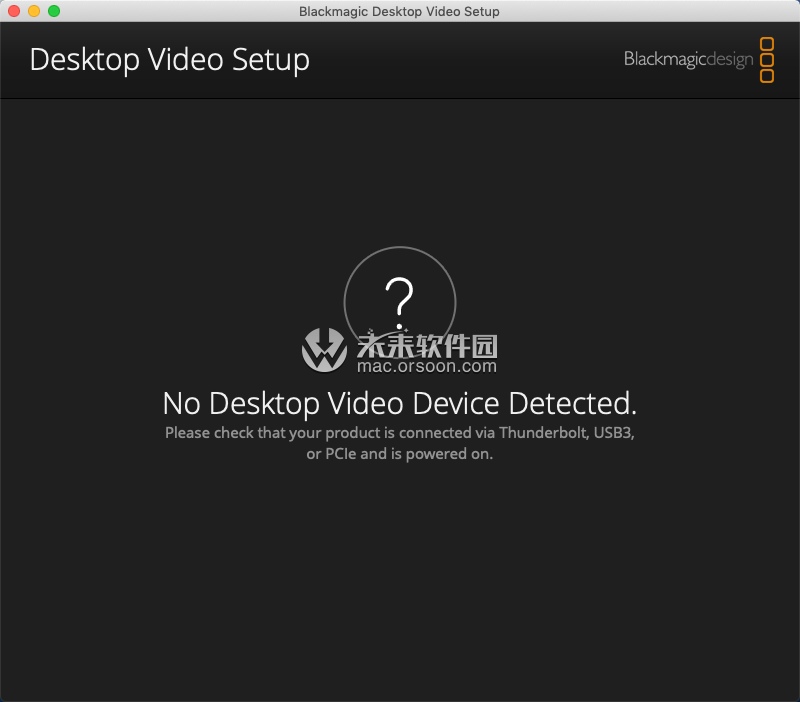
Desktop Video for Mac功能特点
采集和回放视频
一旦安装了Desktop Video硬件和软件,可以直接开始采集和回放片段。首先,将视频源插入到 Desktop Video硬件的输入接口,然后将监视器连接到输出。
一种快速开始采集和输出的方法,是使用与Desktop Video软件一同安装在计算机上的Blackmagic Media Express来记录片段。

准备工作
1、将监视器或电视机连接到Blackmagic Design硬件的视频输出接口。
2、将视频源连接到Blackmagic Design视频硬件的输入接口。
测试视频采集
1、运行Blackmagic Media Express软件。点击“Log and capture”(录入并采集)选项卡。Media Express将自动检测到您输入的视频格式,并将项目视频格式设置为一致的格式。您的视频 源会出现在Media Express预览窗格中。
2、在“Log and capture”(录入并采集)窗口的底部点击“Capture”(采集)来执行采 集测试。再次点击“Capture”(采集)结束测试。采集到的片段会被添加到Media Express左侧的媒体列表中。
测试视频回放
1、点击“Playback”(回放)选项卡。
2、双击测试片段。所选的视频和任意对应的音频将被发送到与您的硬件输出接口所连接的监视器上。

小编点评
Desktop Video Mac版里包含了Disk Speed Test、LiveKey、Multibridge Utility和Media Express等应用程序,功能非常实用,有需要这款Desktop Video mac版的朋友可以到未来软件园下载哦!
相关软件
-

Debut Video Capture(视频采集软件)
v4.01破解版
时间:2017-04-10 09:42:05 大小:9.1 MB -

Wirecast pro for Mac(视频采集软件)
V16.0.3中文破解版
时间:2023-11-18 09:21:15 大小:550.36 MB -

Mitti Mac版(视频回放编辑工具)
v2.5已激活版
时间:2023-06-01 13:31:55 大小:21.94 MB -
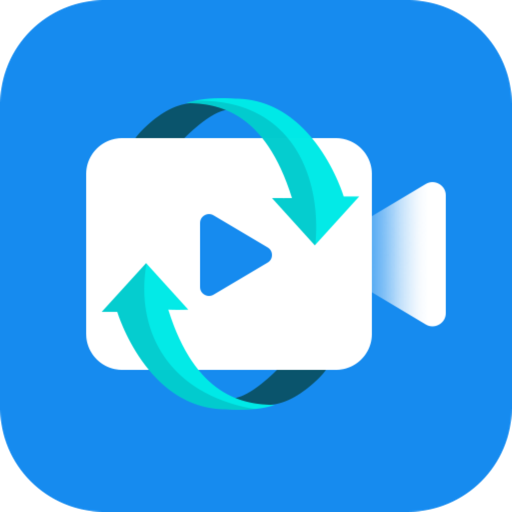
Vidmore Video Converter for Mac(音视频格式转换软件)
V2.3.32激活版
时间:2023-02-02 13:51:21 大小:134.33 MB
 后退
后退 榜单 X
榜单 X






